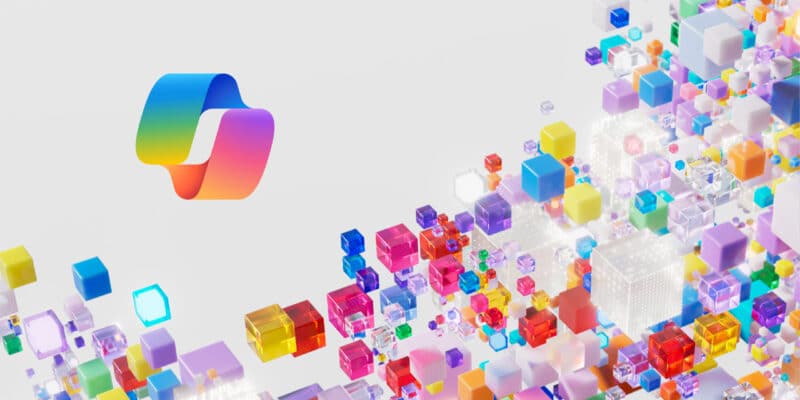Steeds meer mensen werken met Microsoft Teams. Logisch, want we werken steeds meer hybride en Teams geeft je de mogelijkheden die je daarbij nodig hebt, zoals chatten, videovergaderen, bestanden delen, etcetera.
Allereerst is het goed om te weten dat er 2 manieren zijn om Microsoft Teams te krijgen:
1. Als onderdeel van Microsoft 365
2. De gratis versie van Teams
Je IT-beheerder kan controleren of je Microsoft Teams hebt als onderdeel van Microsoft 365. Zo ja, dan krijg je toegang door je simpelweg aan te melden met je logingegevens. Als dat niet lukt, heb je jouw IT-beheerder nodig om Microsoft Teams in te stellen en instellingen te configureren.
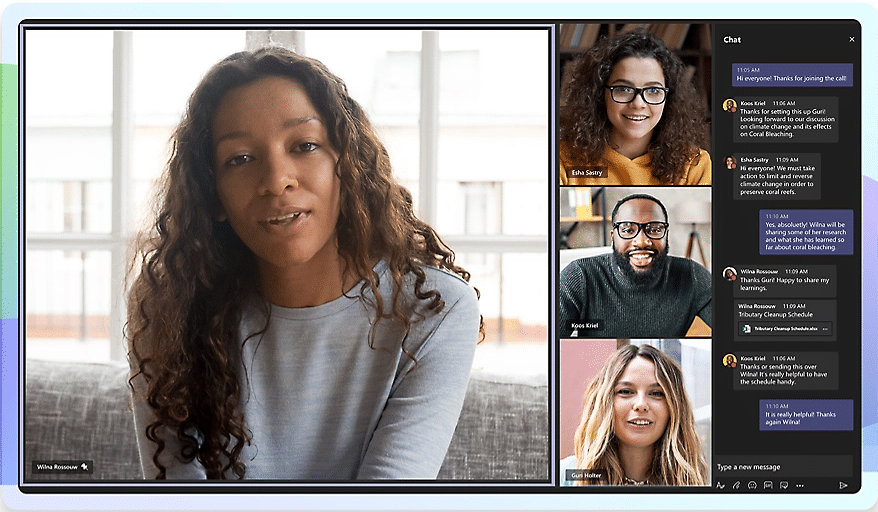
In dit stappenplan gaan we ervan uit dat je de gratis (basis)versie van Teams wilt downloaden. Dit doe je als je geen Microsoft 365 hebt en geen zakelijk of schoolaccount gebruikt.
Goed nieuws: op veel Windows pc’s staat Teams standaard geïnstalleerd. Vaak moet je die dan nog wel even updaten. Dat kun je doen door Teams te openen. Teams geeft dan zelf aan of er een update beschikbaar is.
Maar wat als Teams nog niet is geïnstalleerd? Hoe moet je Teams installeren?

Android
Ga rechtstreeks naar de Microsoft Teams app in Google Play store met deze link, installeer de app en login eventueel in als je niet direct bent ingelogd.
iOS
Ga rechtstreeks naar de Microsoft Teams app in App store met deze link, installeer de app en login eventueel in als je niet direct bent ingelogd.
Of je nu een desktop, laptop, tablet of een smartphone gebruikt voor Teams, jouw account bevat dezelfde informatie op ieder device waar je Teams hebt geïnstalleerd. Wel zo makkelijk.
We zeiden het al even aan het begin: naast de gratis variant van Teams kun je ook gebruik maken van Teams als onderdeel van Microsoft 365. Deze biedt meer functies zoals:
– langere vergadertijden,
– hoger maximaal aantal deelnemers per vergadering en
– meer opslag per gebruiker.
Uiteraard kunnen we daarbij gebruiken bij de installatie en implementatie. Wil je hier meer over weten, neem dan hieronder contact met ons op.
Vul het formulier in en Maurice neemt binnen 24 uur contact met je op. Geen verplichtingen, wel een eerlijk advies.
Meldingen